发布时间:2021-05-10 13: 19: 25
Xmanager是一款操作简单,用于Windows系统连接远程类Unix系统的工具,它提供了XDMCP(X显示管理器控制协议)和Xstart两种连接远程服务器桌面的会话方式,后者比前者更轻量便捷,适用于绝大多数普通用户。
创建Xstart会话时我们可以指定默认使用的Linux系统命令并保存,具体操作步骤详见下文。
一、创建Xstart会话
第一步:创建一个新的Xstart会话。选择“文件”菜单中的“新建”选项,该选项中可创建各种Xmanager支持的系列会话,如XDMCP会话(桌面会话)、Xstart会话(X应用会话)、Xshell会话(无桌面会话)、Xftp会话(文件传输会话)等。
我们点击“Xstart会话”,创建一个全新的Xstart会话。
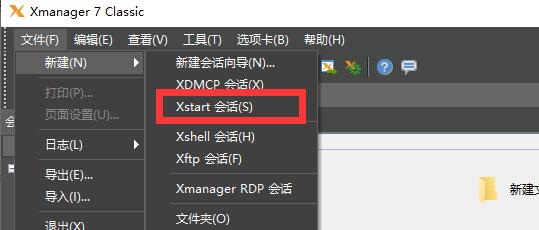
第二步:此时在新建会话界面中,可以看到命令输入框旁的右侧箭头按钮,点击它可以查看Xmanager提供的8个默认命令,如下图2。这8个命令可打开常用的几个X应用,如Xterm、GNOME、CDE。
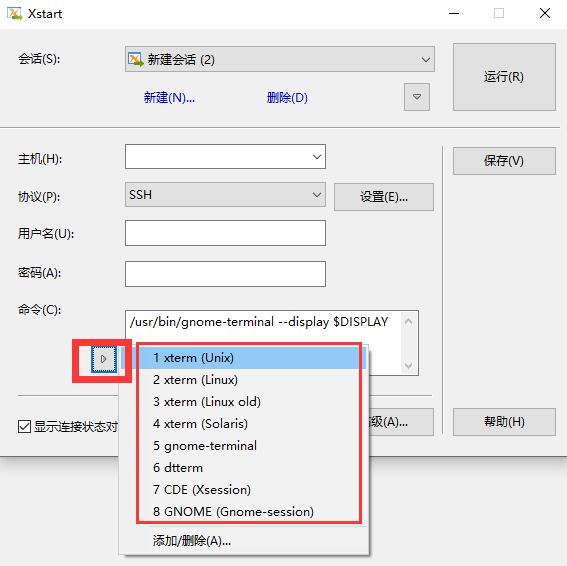
二、保存命令
点击图2默认8个命令下方的“添加/删除”按钮,为此Xstart添加一个新的命令,添加页面见图3。

点击“添加”按钮,然后在名称一行中输入命令名称,如“切换到桌面”,然后在命令输入框中输入对应的命令,最后点击“确定”进行保存。
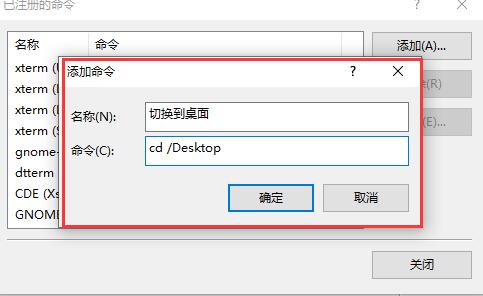
关闭“添加命令”窗口,回到Xstart会话创建界面中,此时就可以在右侧箭头中看到刚刚创建的“切换到桌面”命令了,点击此命令即可快速应用。

最后我们输入主机号、选择好连接协议、输入正确的用户名和密码,点击“运行”按钮,运行Xstart会话即可。在Xrcmd执行结果窗口中,我们就可以看到Xmanager帮我们运行了刚刚的那行命令。

图6:运行Xstart会话
通过上述的方式,我们为每一个Xstart会话都保存了这么一个命令,在其他Xstart会话中也可以快速进行应用保存了的命令。即使我们导出会话记录到第三方电脑上的Xmanager使用时,该保存命令也依旧存在。以上就是关于本节创建Xstart会话时保存命令的全部教程,更多教程尽在Xmanager中文网站。
作者署名:包纸
展开阅读全文
︾